#創作靈感#
? ? ? ? 一個是ICloud不夠用,想備份到本地;然而本地存儲不夠用,增加容量巨貴,舍不得這個錢,所以就想著能不能備份到移動硬盤。剛好有個移動固態,所以就試了一下,還真可以。
#正文#
? ? ? ? 說一下邏輯原理:默認是備份在本地文件A中的,那這里就需要在移動硬盤中新建一個文件B,然后將文件A映射到文件B,然后備份的時候,系統就直接備份到文件B了。
? ? ? ? 找到系統默認備份的文件夾,可能有所差異,我的備份路徑:/System/Volumes/Data/Users/xxx/Library/Application\?Support/MobileSync,其中xxx為用戶名稱。
? ? ? ? 然后插上移動硬盤,在移動硬盤上新建文件夾,用于存放備份文件,最后一層文件夾名稱必須為Backup。然后在客戶端里,確認該文件的完整路徑,比如我的新備份路徑為:/Volumes/xxx/Apple/Backup,其中xxx為移動硬盤名稱。
? ? ? ? 如果之前有做過本地備份,這本地已經有Backup文件夾,需要將本地的Backup文件夾刪除,刪除前記得做好備份,或者修改名稱。
? ? ? ? 然后在客戶端輸入映射指令,如下:
sudo ln -s /Volumes/xxx/Apple/Backup /System/Volumes/Data/Users/xxx/Library/Application\ Support/MobileSync? ? ? ? 會提示輸入密碼,直接輸入用戶密碼即可。指令運行沒有問題,就可以在本地備份路徑看到一個映射文件夾Backup,如下圖所示:

? ? ? ? 插上iPhone和iPad之后,在Finder里可以進行備份,記得選擇備份到Mac,而不是iCloud。如下圖所示:
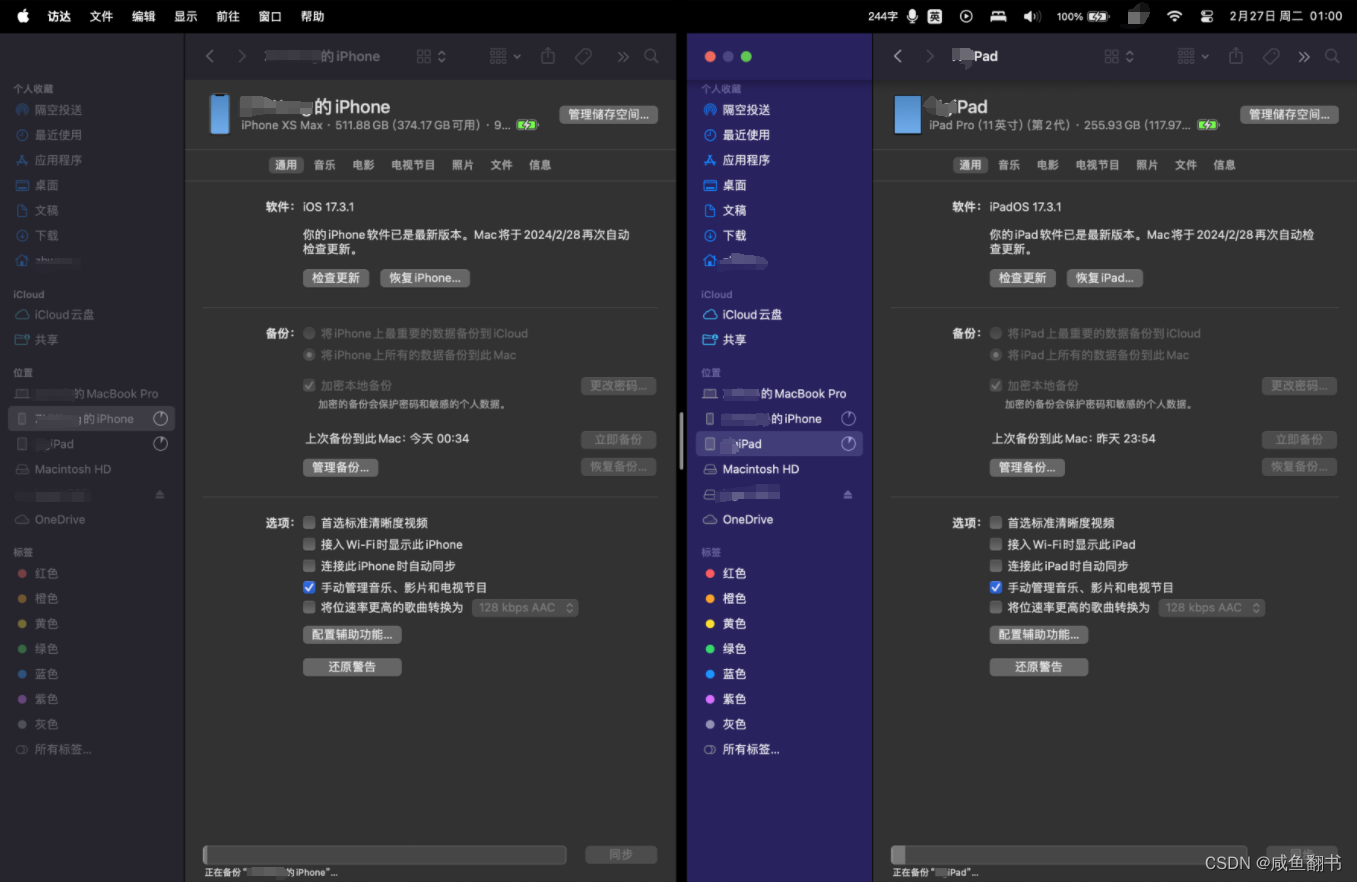
? ? ? ? 開始備份后,移動硬盤的備份文件夾下就會有備份文件,如下圖所示:
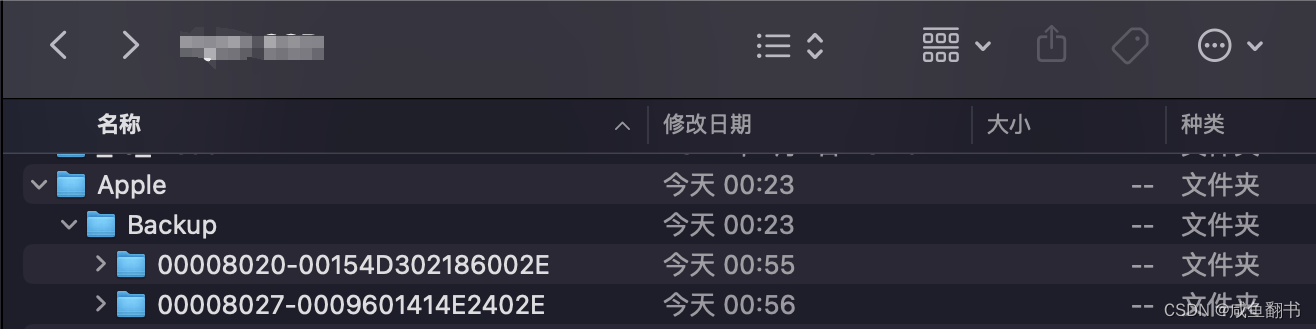
? ? ? ? 看備份大小,備份時間不一樣,我的兩個一起的,一個多小時就完成了。備份完之后,可以點擊管理備份,查看備份好的設備,如下圖所示:

#可能遇到的問題#
? ? ? ? 以上順利的備份流程是經過一些調研和試錯才能完成的,調研工作已經做了,試錯也分享出來,少走彎路。
? ? ? ? 1、找不到文件或路徑,No such file or directory,如下圖所示:

? ? ? ? 路徑里的空格需要在前面加上\轉義,再執行指令即可。
? ? ? ? 2、沒有權限,Operation not permitted,即使加上sudo也是同樣的情況,如下圖所示:

? ? ? ? 這需要讓終端獲取到全磁盤的訪問權限,“系統設置”——>“隱私與安全性”——>“完全磁盤訪問權限”,給終端授權即可。如下圖所示:
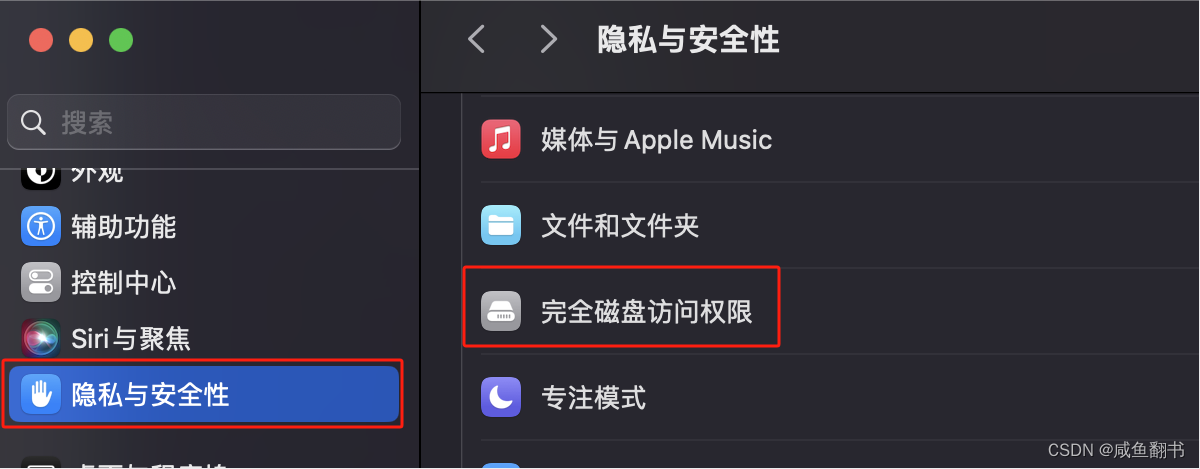
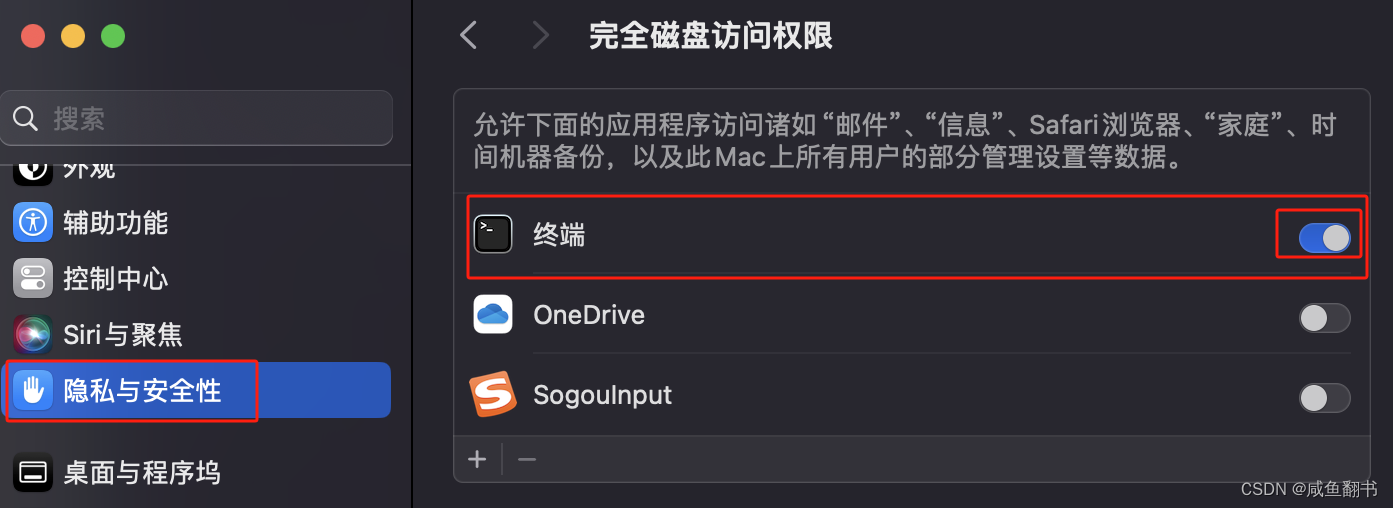
? ? ? ? 然后重啟終端,再運行指令,沒有錯誤提示,說明運行成功,如下圖所示:

#結尾#
? ? ? ? 以上就是通過MacBook將iPhone和iPad備份到移動硬盤的步驟和坑遇到的問題。歡迎留言討論。


![[VNCTF2024]-PWN:preinit解析(逆向花指令,繞過strcmp,函數修改,機器碼)](http://pic.xiahunao.cn/[VNCTF2024]-PWN:preinit解析(逆向花指令,繞過strcmp,函數修改,機器碼))



——簡易聊天室案例)

)
)


)
![gcd+線性dp,[藍橋杯 2018 國 B] 矩陣求和](http://pic.xiahunao.cn/gcd+線性dp,[藍橋杯 2018 國 B] 矩陣求和)





檢測點3.1解析)